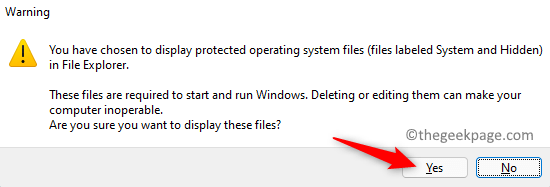S aktualizáciou Windows 10. mája 2019 niektorí používatelia hlásia že vždy, keď sa pokúsia zaznamenať svoju hru pomocou Game Baru, ich počítače začnú mrznúť a obrazovka neustále bliká.
Jediným krátkodobým riešením, ktoré, zdá sa, funguje, je reštartovanie počítača.
Zdá sa, že nefunguje ani resetovanie hry Bar. Z nejakého dôvodu sa zdá, že k tomuto problému došlo, iba keď nahrávajú pomocou prehliadača Google Chrome.
Ďalším vyšetrovaním sa tiež dospelo k záveru, že tento problém sa vyskytuje iba na počítačoch, ktoré majú grafické karty Inter HD.
Tí, ktorí zažili podobné udalosti, uviedli, že aktualizácia ich grafického ovládača Intel HD tento problém nejako napravila.
Jediným bezplatným riešením tohto problému by preto bolo použitie iného internetového prehliadača alebo aktualizácia grafického ovládača Intel HD.
Úplný zoznam vhodných alternatív pre prehliadač Google Chrome nájdete v tejto príručke.
Ako aktualizovať grafický ovládač Intel HD:
- Môžete použiť nástroj na automatickú detekciu vodičov z Oficiálna webová stránka spoločnosti Intel
- Stiahnite si grafický ovládač z Centra sťahovania alebo z webu výrobcu počítača
- Rozbaľte súbor (ak je archivovaný)
- Otvorte Správcu zariadení
- Pravým tlačidlom myši kliknite na ikonu „Štart“
- Keď sa zobrazí žiadosť o povolenie od kontroly používateľských účtov, vyberte možnosť „Áno“.
- Vyhľadajte ponuku a rozbaľte kartu „Grafické adaptéry“
- Pravým tlačidlom myši kliknite na „Intel graphics“ a vyberte „Update Driver Software“.
- Vyberte možnosť „Vyhľadať softvér ovládača v mojom počítači“.
- Vyberte možnosť „Dovoľte mi vybrať zo zoznamu ovládačov zariadení v počítači“.
- Vyberte možnosť „Z diskety“.
- Vyberte možnosť „Prehľadávať“ a prejdite na miesto, kde ste predtým rozbalili stiahnutý ovládač
- Vyberte „OK“ a kliknite na „Ďalej“.
Ovládače sa potom nainštalujú, zmeny sa však prejavia až po reštartovaní počítača.
Po vykonaní týchto riešení by ste už nemali zaznamenávať zamrznutie alebo oneskorenie obrazovky pri pokuse o nahrávanie pomocou Game Baru.
SÚVISIACE ČLÁNKY, KTORÉ SI MOŽNO CHCETE SKONTROLOVAŤ:
- Herný panel Windows 10 dostáva funkciu Skupiny Xbox One
- Úplná oprava: „Na hernom paneli Windows 10 nie je čo nahrávať“